
微软放出的win11目前尚无中文环境,已经在个人PC电脑上安装win11的国内用户,可以自行添加中文输入法,这里准备了win11添加输入法的详细教程,快来看看吧~
win11添加输入法的详细教程
1、首先我们进入到设置中。
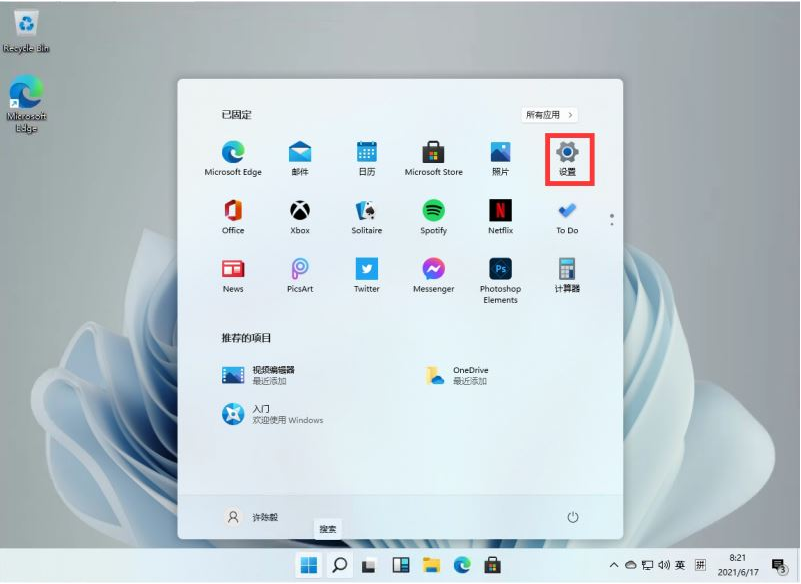
2、在打开的设置中,找到我们的【Time & Language】,并且点击进入。
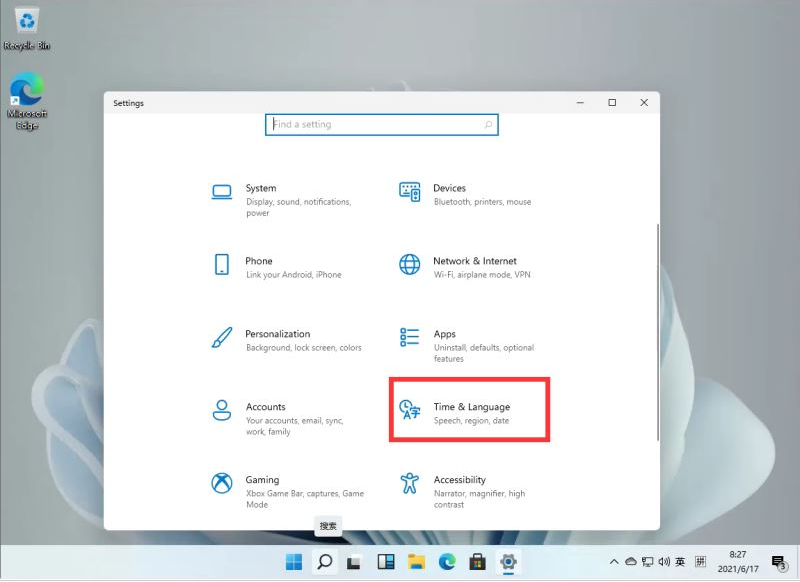
3、进入后,在左侧的列表中点击【Language】,再在右侧的设置中,找到【add a language】。
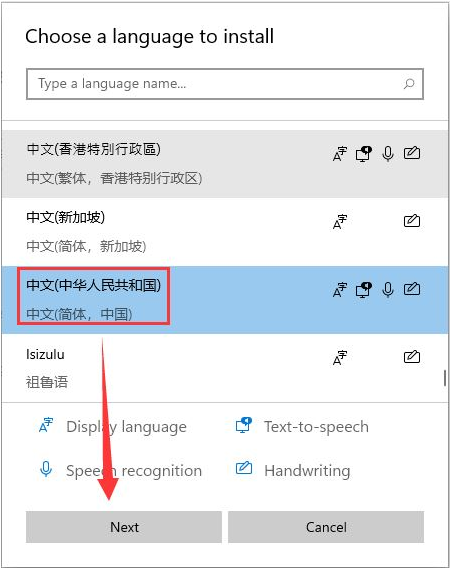
4、这里进行安装选择,可以全部勾选,然后点击【install】。
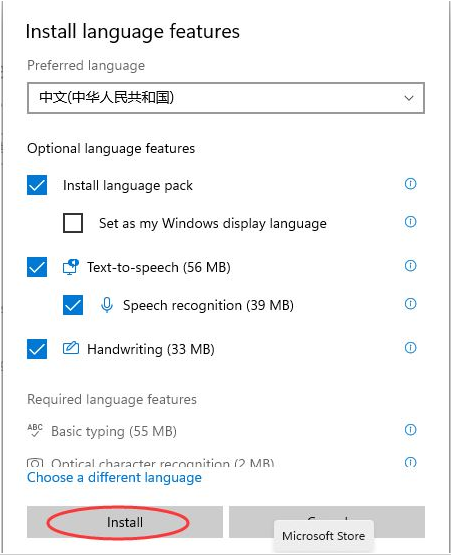
5、安装完成后会重启电脑,之后再进入相同的设置中把中文调整到第一位就好了!
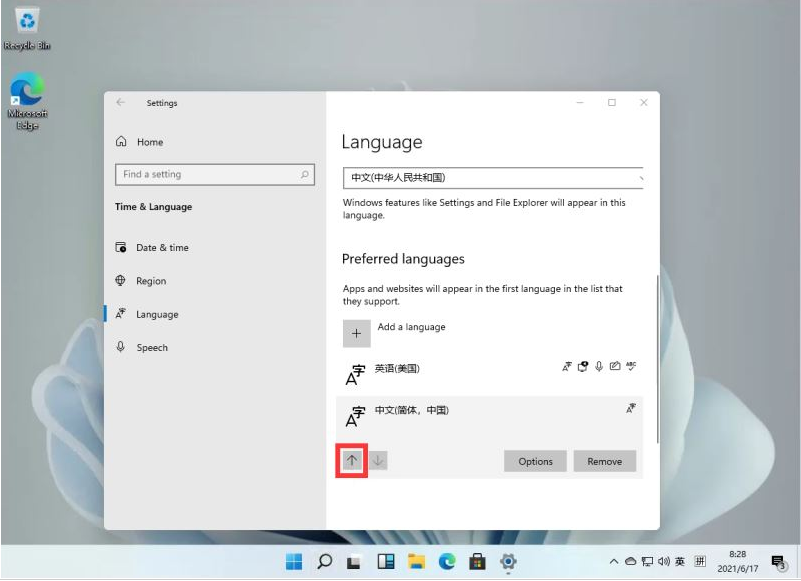
Windows11游戏性能
有了高性能的NVMe SSD和适当的驱动程序,Windows 11能够更快地加载新游戏,这要归功于一项突破性的技术——DirectStorage,这也是我们在XSX和XSS中率先探索的Xbox速度架构的一部分。DirectStorage,将只适用于Windows 11,游戏可以快速加载内容至显卡,而不会拖累CPU。这意味着你将以极快的速度体验到渲染的极其详细的游戏世界,而无需长时间加载。安装“DirectStorage优化”的Windows 11 PC将配置所有所需的硬件和驱动程序,使这种惊人的体验成为现实。
除了支持DirectStorage所需的新硬件进步外,Windows 11将继续拥有世界上最广泛的硬件支持。从我们的新Xbox无线控制器到机械键盘和游戏鼠标,到Xbox自适应控制器,到环绕立体声耳机,外部图形处理器等等。所以,你仍然可以连接数以百万计的游戏外设和附件,以你想要的方式游戏。
win11怎么添加输入法相关推荐:
以上就是win11怎么添加输入法的全部内容了,想要了解更多win11怎么添加输入法相关文章资讯,请收藏游戏6,超多有趣好玩的精彩内容等您来探索!